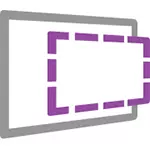
ஒரு மெய்நிகர் இயந்திரம் என்னவென்று உங்களுக்குத் தெரியாவிட்டால், உங்கள் கணினியில் உள்ள அதன் சொந்த இயக்க முறைமையுடன் இந்த கணினியின் சமநிலை எப்படி என்பதை நீங்கள் சுருக்கமாக விவரிக்கலாம். உதாரணமாக, விண்டோஸ் 10 இல் விண்டோஸ் 10 இல் ஒரு மெய்நிகர் கணினியை இயக்கலாம், விண்டோஸ் 7 இல் ஒரு சாதாரண நிரலாக, ஒரு சாதாரண நிரலாக, மீண்டும் நிறுவாமல். அமைப்புகள் பல்வேறு பதிப்புகள் முயற்சி ஒரு சிறந்த வழி, அவர்களுடன் பரிசோதனை, ஏதாவது கெடுக்க பயப்படவில்லை. உதாரணமாக, விண்டோஸ் 10, மெய்நிகர் மெய்நிகர் இயந்திரங்களில் மெய்நிகர் இயந்திரம் மெய்நிகர் இயந்திரம்.
மேம்படுத்தல் 2016: கட்டுரை திருத்தப்பட்டது, பின்னர் விண்டோஸ் பழைய பதிப்புகள் மெய்நிகர் இயந்திரங்கள் தளத்தில் இருந்து காணாமல் இருந்ததால், இடைமுகம் மாற்றப்பட்டது, மற்றும் தள முகவரி தன்னை (முன்னதாக - modern.ie). ஹைப்பர்-வி இல் நிறுவலின் ஒரு சுருக்கமான சுருக்கம் சேர்க்கப்பட்டது.
முடிக்கப்பட்ட மெய்நிகர் இயந்திரத்தை ஏற்றுகிறது
குறிப்பு: கட்டுரை முடிவில் விண்டோஸ் ஒரு மெய்நிகர் இயந்திரத்தை பதிவிறக்க மற்றும் இயக்க எப்படி ஒரு வீடியோ உள்ளது, நீங்கள் ஒரு வடிவத்தில் தகவல் உணர இன்னும் வசதியாக இருக்கலாம் (இருப்பினும் தற்போதைய கட்டுரையில் கூடுதல் தகவல் உள்ளது வீடியோவில் இல்லை, நீங்கள் வீட்டில் மெய்நிகர் இயந்திரத்தை நிறுவ முடிவு செய்தால் பயனுள்ளதாக இருக்கும்).
இலவச விண்டோஸ் மெய்நிகர் இயந்திரங்கள் https://developer.microsoft.com/ru-ru/microsoft-Egrosoft.com/vms/vms/vms/vms/vms/vms/vms/vms/vms/vms/vms/vms/vms/vms/tools/vms/vms/vms/vms/vms/vmers விண்டோஸ் (மற்றும் விண்டோஸ் 10 வெளியீடு மூலம் - மற்றும் மைக்ரோசாப்ட் எட்ஜ் உலாவி சோதிக்க). இருப்பினும், மற்ற நோக்கங்களுக்காக அவற்றைப் பயன்படுத்துவதைத் தடுக்கவில்லை. மெய்நிகர் mouses விண்டோஸ் இயக்க மட்டும் கிடைக்கவில்லை, ஆனால் Mac OS X அல்லது லினக்ஸில்.
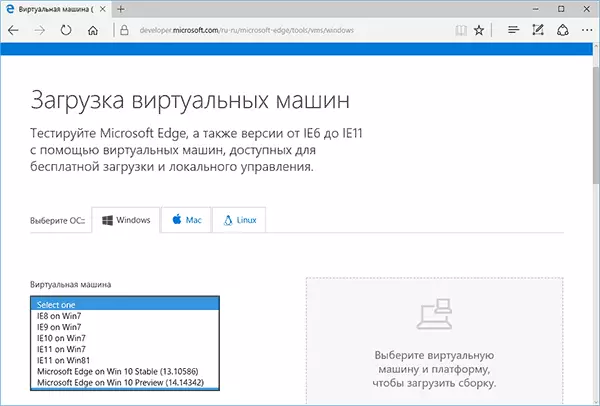
பதிவிறக்க, பிரதான பக்கத்தில் "இலவச மெய்நிகர் மெஷின்" உருப்படியை தேர்ந்தெடுக்கவும், பின்னர் - நீங்கள் பயன்படுத்த விரும்பும் எந்த விருப்பத்தை. பின்வரும் இயக்க முறைமைகளுடன் எழுதும் நேரத்தில், ஆயத்த மெய்நிகர் இயந்திரங்கள்:
- விண்டோஸ் 10 தொழில்நுட்ப முன்னோட்டம் (கடந்த சட்டசபை)
- விண்டோஸ் 10.
- விண்டோஸ் 8.1.
- விண்டோஸ் 8.
- விண்டோஸ் 7.
- விண்டோஸ் விஸ்டா.
- விண்டோஸ் எக்ஸ்பி.
Internet Explorer ஐ பரிசோதிப்பதற்காக அவற்றைப் பயன்படுத்தத் திட்டமிட்டால், உலாவி பதிப்பு நிறுவப்படாவிட்டால், அது மதிப்புக்குரியதல்ல என்று நான் நினைக்கிறேன்.
ஹைப்பர்-வி, மெய்நிகர் பெட்டி, Vagrant மற்றும் VMware மெய்நிகர் இயந்திரங்கள் ஒரு மேடையில் கிடைக்கும். நான் மெய்நிகர் பெட்டியில் முழு செயல்முறையையும் காண்பிப்பேன், இது என் கருத்தில், வேகமான, செயல்பாட்டு மற்றும் வசதியானது (புதிய பயனருக்கு புரிந்துகொள்ளக்கூடியது) ஆகும். கூடுதலாக, மெய்நிகர் பெட்டி இலவசம். மேலும் சுருக்கமாக ஒரு மெய்நிகர் இயந்திரத்தை ஹைப்பர்-வி இல் நிறுவுவதைப் பற்றி சொல்லுங்கள்.
தேர்ந்தெடு, பின்னர் ஒரு மெய்நிகர் இயந்திரத்துடன் ஒரு ஜிப் கோப்பை ஒன்றைப் பதிவிறக்கவும் அல்லது பல தொகுதிகளைக் கொண்ட ஒரு காப்பகத்தை (விண்டோஸ் 10 மெய்நிகர் கணினிக்கு, அளவு 4.4 ஜிபி அளவைக் கொண்டது). கோப்பை பதிவிறக்கிய பிறகு, எந்த காப்பீட்டாளரால் அல்லது உள்ளமைக்கப்பட்ட விண்டோஸ் கருவிகளால் அதைத் திறக்கலாம் (OS கூட ZIP காப்பகங்களுடன் எவ்வாறு வேலை செய்வது என்பது தெரியும்).

நீங்கள் ஒரு மெய்நிகர் இயந்திரம் தொடங்க ஒரு மெய்நிகராக்க மேடையில் பதிவிறக்க மற்றும் நிறுவ வேண்டும், என் விஷயத்தில் - VirtualBox (நீங்கள் இந்த விருப்பத்தை விரும்பினால் ஒரு Vmware வீரர் இருக்க முடியும்). நீங்கள் உத்தியோகபூர்வ பக்கத்திலிருந்து இதை செய்ய முடியும் https://www.virtualbox.org/wiki/downloads (Windows Hosts X86 / Amd64 க்கான VirtualBox பதிவிறக்க, உங்கள் கணினியில் மற்றொரு OS இல்லையெனில்).
நிறுவலின் போது, நீங்கள் ஒரு நிபுணர் இல்லையென்றால், நீங்கள் எதையும் மாற்ற வேண்டிய அவசியமில்லை, "அடுத்து" அழுத்துவதற்கு போதுமானதாக இருக்கிறது. மேலும் செயல்முறை மறைந்துவிடும் மற்றும் இணைய இணைப்பு மீண்டும் தோன்றும் (பயப்படவில்லை). நிறுவல் முடிந்தவுடன் கூட, இண்டர்நெட் தோன்றாது (இது சில கட்டமைப்புகளில் வரையறுக்கப்படாத அல்லது தெரியாத நெட்வொர்க்கை எழுதுகிறது), உங்கள் பிரதான இணைய இணைப்புக்கான மெய்நிகர் நெட்வொர்க்கிங் டிரைவர் கூறு (கீழே உள்ள வீடியோவுக்கு எப்படி காட்டப்படுகிறது என்பதைக் காட்டுகிறது செய்).

எனவே, எல்லாம் அடுத்த படிக்கு தயாராக உள்ளது.
Virtualbox இல் விண்டோஸ் மெய்நிகர் இயந்திரத்தை இயக்குதல்
மேலும், எல்லாம் எளிதானது - நாங்கள் பதிவிறக்கிய கோப்பில் இரட்டை சொடுக்கி, unpacked தானாகவே மெய்நிகர் இயந்திரத்தின் இறக்குமதி சாளரத்தில் நிறுவப்பட்ட VirtualBox ஐத் தொடங்கும்.
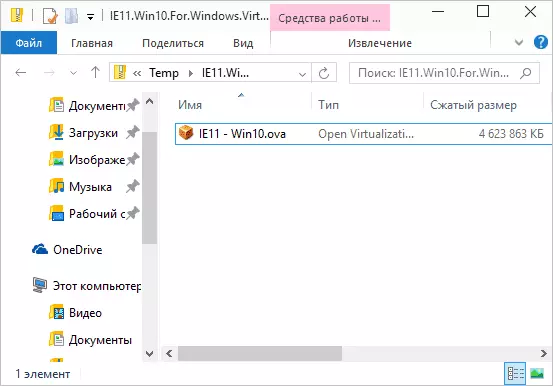
நீங்கள் விரும்பினால், நீங்கள் செயலிகளின் எண்ணிக்கையையும், ரேம் (முக்கிய OS இலிருந்து அதிக நினைவகத்தை எடுத்துக்கொள்ளாதீர்கள்), பின்னர் "இறக்குமதி" என்பதைக் கிளிக் செய்யவும். மேலும் விவரம், நான் அமைப்புகளுக்கு போக மாட்டேன், ஆனால் பயன்படுத்தப்படும் இயல்புநிலை பெரும்பாலான சந்தர்ப்பங்களில் வேலை செய்யும். இறக்குமதி செயல்முறை தன்னை ஒரு சில நிமிடங்கள் எடுக்கும், உங்கள் கணினியின் செயல்திறனை பொறுத்து.

முடிந்ததும், நீங்கள் VirtualBox பட்டியலில் ஒரு புதிய மெய்நிகர் இயந்திரத்தை பார்ப்பீர்கள், அதன் துவக்கத்தில் அதை கிளிக் செய்வதற்கு இரண்டு முறை போதும், அல்லது "ரன்" என்பதைக் கிளிக் செய்யவும். ஒரு விண்டோஸ் சுமை துவங்கும், இது ஒரு குறுகிய காலத்திற்குப் பிறகு முதல் முறையாக நடக்கும், டெஸ்க்டாப்பின் முழு-இடம்பெற்றது விண்டோஸ் 10, 8.1 அல்லது நீங்கள் நிறுவிய மற்றொரு பதிப்பைப் பார்ப்பீர்கள். திடீரென்று மெய்நிகராக்கில் VM இன் சில வகையான கட்டுப்பாடுகள் உங்களுக்கு புரியவில்லை என்றால், ரஷியன் மொழியில் வளர்ந்து வரும் தகவல் செய்திகளை கவனமாக படித்து அல்லது சான்றிதழ் செல்ல, எல்லாம் அங்கு மிகவும் விவரம் விவரிக்கப்படுகிறது.

Modern.Ie மெய்நிகர் கணினியில் இருந்து பதிவிறக்கம் டெஸ்க்டாப்பில் சில பயனுள்ள தகவல்கள் உள்ளன. பயனர்பெயர் மற்றும் கடவுச்சொல் கூடுதலாக, உரிமம் நிலைமைகள் மற்றும் நீட்டிப்பு முறைகள் பற்றிய தரவு. சுருக்கமாக உங்களுக்கு பயனுள்ளதாக இருக்கும் என்று மொழிபெயர்க்கவும்:

- விண்டோஸ் 7, 8 மற்றும் 8.1 (அத்துடன் விண்டோஸ் 10) இணையத்துடன் இணைக்கப்படும் போது தானாகவே செயல்படுத்தப்படுகின்றன. இது நடக்காவிட்டால், நிர்வாகியின் சார்பாக கட்டளை வரியில், SLMGR / ATO ஐ உள்ளிடுக - 90 நாட்கள் செயல்படுத்தும் காலம்.
- விண்டோஸ் விஸ்டா மற்றும் எக்ஸ்பிக்கு, உரிமம் 30 நாட்கள் ஆகும்.
- விண்டோஸ் எக்ஸ்பி, விண்டோஸ் விஸ்டா மற்றும் விண்டோஸ் 7 ஆகியவற்றிற்கான சோதனை காலத்தை நீட்டிக்க முடியும், இது கடந்த இரண்டு கணினிகளில், SLMGR / DLV நிர்வாகியின் சார்பாக கட்டளை வரியில் நுழைந்து மெய்நிகர் இயந்திரத்தை மறுதொடக்கம் செய்து, ருண்டல் 32 கட்டளையைப் பயன்படுத்தவும் முடியும் விண்டோஸ் எக்ஸ்பி. Exe syssetup, setupoobebnk.
எனவே, வரையறுக்கப்பட்ட காலம் இருந்த போதிலும், விளையாட நேரம் போதும் போதும், இல்லையெனில், மெய்நிகர் கணினியிலிருந்து ஒரு மெய்நிகர் இயந்திரத்தை நீக்கலாம் மற்றும் தொடக்கத்தில் இருந்து தொடங்குவதற்கு மீண்டும் இறக்குமதி செய்யலாம்.
ஹைப்பர்-வி இல் ஒரு மெய்நிகர் இயந்திரத்தை பயன்படுத்தி
இது ஹைப்பர்-வி (விண்டோஸ் 8 இல் உட்பொதிக்கப்பட்ட மெய்நிகர் இயந்திரத்தின் தொடக்கத்தில் தோன்றுகிறது. இது PRO பதிப்புகளில் தொடங்கி விண்டோஸ் 10 இல் உட்பொதிக்கப்பட்டுள்ளது). உடனடியாக இறக்குமதிக்கு உடனடியாக, 90 நாள் செல்லுபடியாகும் காலத்தின் காலாவதியாகி பின்னர் அதை திரும்ப ஒரு மெய்நிகர் இயந்திர சோதனை உருவாக்க அறிவுறுத்தப்படுகிறது.
- மெய்நிகர் இயந்திரத்தை ஏற்றவும் மற்றும் திறக்கவும்.
- மெய்நிகர் இயந்திரங்கள் மெனுவில், செயல்திறனைத் தேர்ந்தெடுத்து - மெய்நிகர் இயந்திரத்தின் இறக்குமதி மற்றும் அதனுடன் கோப்புறையை குறிப்பிடவும்.
- அடுத்து, மெய்நிகர் இயந்திரத்தை இறக்குமதி செய்ய இயல்புநிலை அமைப்புகளைப் பயன்படுத்தலாம்.

- இறக்குமதி முடிந்தவுடன், மெய்நிகர் இயந்திரம் வெளியீட்டிற்கான பட்டியலில் தோன்றும்.

மேலும், நீங்கள் இணைய அணுகல் தேவைப்பட்டால், மெய்நிகர் இயந்திர அளவுருக்கள், இது ஒரு மெய்நிகர் நெட்வொர்க் அடாப்டர் அமைக்க (நான் இந்த கட்டுரை தொடக்கத்தில் குறிப்பிடப்பட்டுள்ளது இது விண்டோஸ் ஆஃப் ஹைப்பர்-வி பற்றி கட்டுரையில் அதை எழுதினார், இந்த, ஹைப்பர்-வி மெய்நிகர் மாற்றியின் மேலாளருக்கு உதவுகிறது). அதே நேரத்தில், சில காரணங்களால், என் சோதனையில், ஒரு பதிவிறக்கம் செய்யப்பட்ட மெய்நிகர் கணினியில் இணையத்தில், VM இல் ஐபி இணைப்பின் அளவுருக்கள் கைமுறையாக கைமுறையாக பதிவு செய்த பின்னர் மட்டுமே பெற்றார் (கைமுறையாக வேலை மற்றும் அது இல்லாமல் உருவாக்கப்பட்டது).
வீடியோ - பதிவிறக்க மற்றும் ஒரு இலவச மெய்நிகர் இயந்திரத்தை இயக்கவும்
மைக்ரோசாஃப்ட் வலைத்தளத்தில் மெய்நிகர் இயந்திரம் பதிவிறக்க இடைமுகத்தை மாற்றுவதற்கு முன் பின்வரும் வீடியோ தயாரிக்கப்பட்டது. இப்போது அது ஓரளவு வித்தியாசமாக இருக்கிறது (மேலே திரைக்காட்சிகளுடன்).
இங்கே, ஒருவேளை, அனைத்து. மெய்நிகர் இயந்திரம் பல்வேறு இயக்க முறைமைகளுடன் பரிசோதிக்க ஒரு சிறந்த வழியாகும், உங்கள் கணினியில் நிறுவ விரும்பாத திட்டங்களை முயற்சிக்கவும் (நீங்கள் ஒரு மெய்நிகர் கணினியில் தொடங்கும் போது, பெரும்பாலான சந்தர்ப்பங்களில், அவை முற்றிலும் பாதுகாப்பாக உள்ளன, மேலும் அது திரும்பும் சாத்தியமாகும் VM இன் முந்தைய மாநிலத்திற்கு), கற்றல் மற்றும் அதிகம்.
